Flash cs6使用预设动画工具快速制作补间动画
1、 新建Flash的actionscript3.0文件
2、
使用圆形工具设置填充色为绿色径向填充,然后在场景中绘制一个圆球。

3、将球调整到合适大小,使用对齐工具将小球水平居中。

4、 选择小球,选择工具面板上的预设动画面板下的默认预设。在里面选择多次跳跃。并选择应用 。
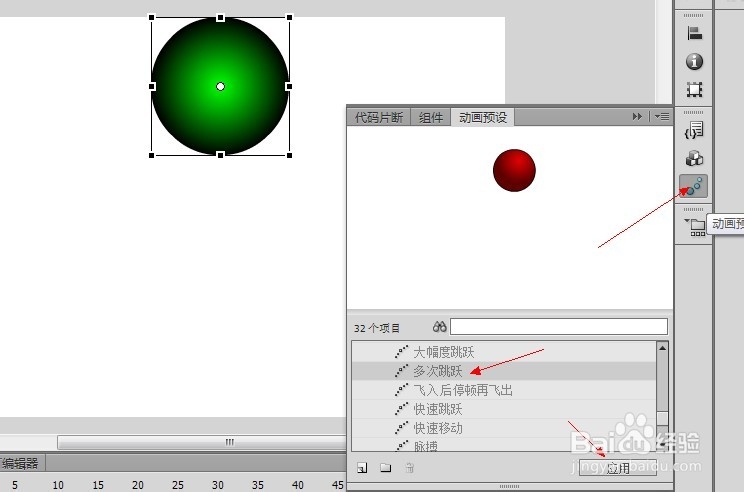
5、 在弹出的对话框上直接点击确定

6、 这时我们可以看到,已经为小球自动加上了相应的补间动画
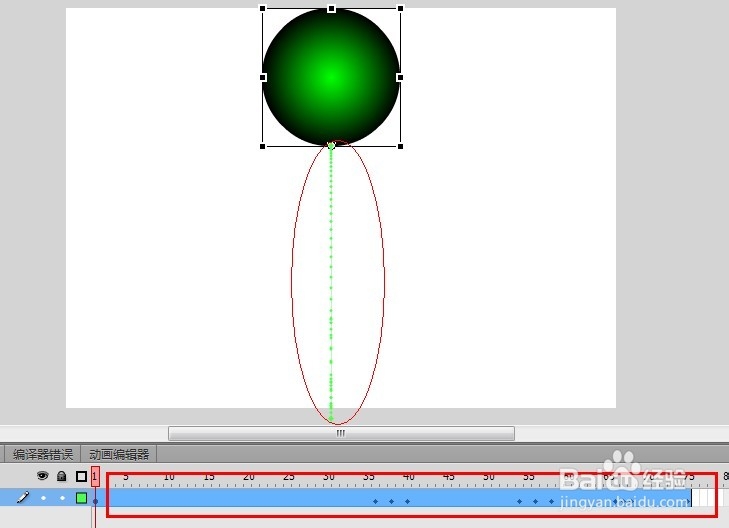
7、 按ctrl+enter测试,可以看到小球类似乒乓球落地的弹跳效果。
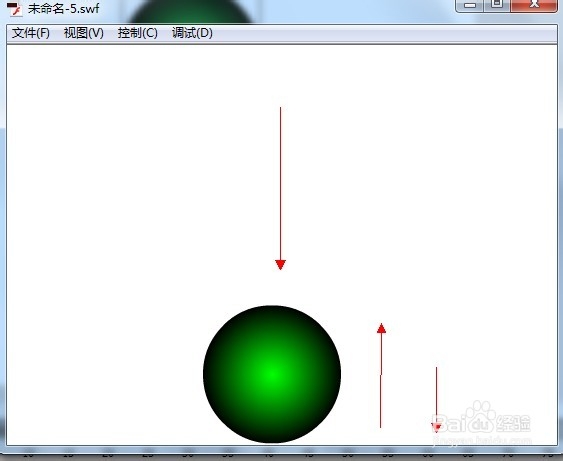
声明:本网站引用、摘录或转载内容仅供网站访问者交流或参考,不代表本站立场,如存在版权或非法内容,请联系站长删除,联系邮箱:site.kefu@qq.com。
阅读量:79
阅读量:86
阅读量:63
阅读量:154
阅读量:83